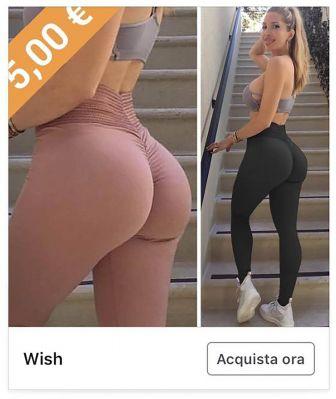Vous possédez une imprimante de marque Epson, vous devez imprimer des pages web pleines d'images mais, n'étant pas un amateur de gaspillage, vous aimeriez comprendre comment créer des impressions en noir et blanc, afin de ne pas consommer toute l'encre de couleur. C'est comme ça, ai-je raison ? Alors je dirais que vous avez atterri sur le bon guide, au bon moment. En effet, si vous m'accordez quelques instants de votre précieux temps, je peux vous expliquer comment atteindre votre objectif et imprimer tout le contenu que vous souhaitez sans consommer les encres de couleur.
Dans les lignes suivantes, vous trouverez indiqué de manière simple et détaillée comment imprimer en noir et blanc avec Epson, à la fois en agissant comme un ordinateur (c'est-à-dire depuis Windows et macOS) et depuis des smartphones et des tablettes (c'est-à-dire depuis Android et iOS). Je vous assure que, contrairement à ce que vous pourriez penser, vous n'aurez rien à faire de particulièrement complexe ou qui soit hors de votre portée pour réussir.
Dans un souci d'exhaustivité des informations, je prendrai ensuite soin de vous indiquer comment contacter le support Epson, si cela s'avérait nécessaire. Mais maintenant, discutons et passons à l'action : lisez attentivement mes instructions et essayez de les mettre en pratique. Je vous souhaite, comme d'habitude, une bonne lecture et je vous souhaite un très grand bon courage pour tout !
index
- Comment imprimer en noir et blanc avec Epson sous Windows
- Comment imprimer en noir et blanc avec Epson sur Mac
- Comment imprimer en noir et blanc avec Epson sur Android
- Comment imprimer en noir et blanc avec Epson sur iOS
- Comment imprimer en noir et blanc sans cartouches couleur Epson
- En cas de doute ou de problème
Comment imprimer en noir et blanc avec Epson sous Windows

Vous utilisez un ordinateur avec su installé Windows et tu voudrais comprendre comment imprimer en noir et blanc avec Epson? Donc, pour commencer, ouvrez la page Web, le document ou la photo que vous avez l'intention d'imprimer et sélectionnez le fonction d'impression qui, généralement, est présent dans le menu Déposez le ou dans le menu principal du programme (généralement accessible en appuyant sur l'icône ☰). Alternativement, vous pouvez utiliser le raccourci clavier Ctrl + P.
Dans la fenêtre relative à la configuration et à l'aperçu de l'impression qui s'affiche à ce stade, sélectionnez le votre imprimante Epson dans le menu déroulant approprié et cliquez sur le bouton Pref Renze (qui peut aussi s'appeler réglages, Options o Autres réglages, selon le programme utilisé).
Rendez-vous donc à la rubrique relative à la gestion des couleurs ou dans celui relatif à gestion de la qualité du papier ou de l'impression, sélectionnez l'option Niveaux de gris o Monochrome et cliquez sur les boutons OK e presse, afin d'enregistrer les paramètres et de lancer l'impression en noir et blanc.
Si une étape n'est pas claire pour vous et/ou si vous pensez avoir besoin d'instructions supplémentaires, je vous invite à vous référer à mon article sur comment imprimer depuis votre ordinateur, où vous trouverez des informations complémentaires qui pourront vous être utiles pour finaliser la procédure d'impression depuis votre ordinateur.
Comment imprimer en noir et blanc avec Epson sur Mac

Vous utilisez un Mac et aimeriez comprendre comment imprimer en noir et blanc avec une imprimante Epson ? Pas de problème, je vais tout de suite vous dire comment faire. Tout d'abord, ouvrez le document, la photo ou tout autre contenu que vous souhaitez imprimer, cliquez sur le menu Déposez le en haut à gauche et sélectionnez la commande presse de ce dernier. Alternativement, vous pouvez utiliser le raccourci clavier cmd + p.
Dans la fenêtre relative à la configuration et à l'aperçu avant impression que vous voyez apparaître, sélectionnez le votre imprimante Epson dans le menu déroulant imprimeur, puis, si vous n'arrivez pas à voir tous les paramètres liés à l'impression, cliquez sur le bouton Afficher les détails.
Sélectionnez ensuite l'article Caractéristiques de l'imprimante dans le menu situé au centre et choisissez l'option On en correspondance avec le libellé Niveaux de gris présent dans la nouvelle section affichée. Pour conclure et donc lancer l'impression en noir et blanc, appuyez sur le bouton presse.
Si vous estimez avoir besoin de plus d'informations sur la procédure à mettre en place pour démarrer et finaliser la procédure d'impression depuis macOS, je vous invite à vous référer à mon guide dédié spécifiquement à comment imprimer depuis Mac.
Comment imprimer en noir et blanc avec Epson sur Android

Si vous souhaitez imprimer en noir et blanc avec une imprimante Epson en envoyant la commande depuis un smartphone ou une tablette Android, accédez à l'écran d'accueil de votre appareil et ouvrez le contenu à imprimer (par exemple, une page Web en Chrome ou une photo dans l'application galerie).
Dans le nouvel écran qui apparaît, cliquez sur le bouton Menu (celui avec le trois lignes horizontalement ou celui avec moi trois points verticalement) et choisissez le fonction d'impression dans le menu qui s'ouvre. Alternativement, ou dans tous les cas, si vous ne trouvez pas la commande relative à l'impression, sélectionnez l'élément Partager sur les médias sociaux puis celui pour procéder à l'impression du menu affiché.
À ce stade, sélectionnez le votre imprimante Epson dans le menu déroulant en haut. Ensuite, appuyez sur flèche vers le bas que vous trouvez sous le nom de imprimeur, sélectionnez le menu couleur et choisissez l'option Noir et blanc. Enfin, démarrez le processus d'impression en appuyant sur bouton représentant une imprimante, situé en bas à droite.
Si certaines étapes ne sont pas claires pour vous ou si vous n'avez pas réussi à obtenir votre imprimante Epson sur Android, consultez mon tutoriel sur la façon d'imprimer depuis Android et que mon article sur la façon d'imprimer depuis un mobile vers une imprimante Epson : en le faisant vous devriez être en mesure d'y faire face.
Comment imprimer en noir et blanc avec Epson sur iOS

Si vous utilisez un iPhone ou iPad, pour pouvoir imprimer en noir et blanc avec Epson, il vous suffit de prendre votre appareil, de le déverrouiller, d'accéder à l'écran d'accueil et d'ouvrir le contenu qui vous intéresse (par exemple, une page Web en Safari ou une photo dans l'application photo), appuyer sur bouton de partage (celui avec le carré et la flèche vers le haut) et sélectionnez l'option presse dans le menu qui s'affiche.
Dans le nouvel écran qui s'affiche à ce stade, sélectionnez le votre imprimante Epson, après avoir tapé sur l'élément imprimeur; puis appuyez sur le libellé Options et continue ON le levier que vous trouvez en correspondance avec le libellé Noir et blanc. Enfin, appuyez sur l'élément presse situé en haut à droite, afin de lancer la procédure d'impression en noir et blanc.
Si vous avez des doutes sur la marche à suivre ou si vous n'avez pas réussi à faire reconnaître votre imprimante Epson par votre iPhone/iPad, je vous propose de lire mes tutos sur comment imprimer depuis iPhone, comment imprimer depuis iPad et comment pour imprimer du mobile à l'imprimante Epson.
Comment imprimer en noir et blanc sans cartouches couleur Epson

Vous avez lancé l'impression d'un contenu couleur mais sur l'écran de l'appareil que vous avez utilisé pour donner la commande un avertissement est apparu indiquant que une ou plusieurs cartouches d'encre couleur sont épuisées? Ne désespérez pas : résoudre le problème est possible et c'est aussi assez simple.
Même en présence d'une telle erreur, vous pouvez, en fait, imprimer en noir et blanc en suivant les instructions que je vous ai données auparavant, même si, il faut le souligner, toutes les imprimantes Epson ne supportent pas cette option (généralement les anciennes, la plupart des imprimantes récentes n'ont aucun problème à cet égard).
Toutefois, si votre imprimante Epson prend en charge l'option d'impression en noir et blanc, il vous suffit de annuler la procédure d'impression en cours, en suivant les instructions que je vous ai données dans mon tutoriel pour annuler une impression en cours, et lancer un nouveau travail d'impression s'occuper d'abord définir l'option d'impression en noir et blanc, comme je vous l'ai expliqué dans les lignes précédentes.
Cependant, gardez à l'esprit que la procédure que je viens de décrire n'est valable que si les cartouches sont épuisées encore installé dans l'imprimante : si vous les avez retirées ou, en tout cas, s'il manque une ou plusieurs cartouches dans l'imprimante, je suis désolé de vous le dire mais vous ne pourrez pas imprimer en noir et blanc (ni même avec d'autres couleurs), car les imprimantes Epson n'offrent pas cette possibilité.
En cas de doute ou de problème

Avez-vous suivi mes instructions sur la façon d'imprimer en noir et blanc avec Epson en détail, mais quelque chose n'est pas encore très clair pour vous ou un problème est survenu au cours du travail ? Ne jetez pas l'éponge pour l'instant, jetez plutôt un coup d'œil à la section d'assistance et de service du site Web d'Epson.
Une fois que vous avez visité la page en question, tapez le modèle exact d'imprimante en votre possession, dans le champ de recherche situé au centre, et sélectionnez la suggestion pertinente parmi celles qui vous sont automatiquement présentées.
À ce stade, la nouvelle page s'ouvrira, vous pouvez consulter la section dédiée à questions fréquemment posées (ci-dessous) pour voir si, parmi les différentes questions aux réponses toutes faites, il y a aussi quelque chose d'utile pour votre situation. Je tiens également à souligner que, toujours à partir de la même page, vous pouvez accéder au manuels et dossier complet de l'imprimante, en cliquant sur la rubrique dédiée (en haut).
Si en procédant comme je viens de l'indiquer vous n'arrivez pas à résoudre, vous pouvez également obtenir directement de l'aide, en vous rendant en personne au Centre Epson le plus proche de chez vous : si vous ne savez pas où il se trouve, vous pouvez facilement le savoir en cliquant sur l'élément Les centres de services placé sur la page principale dédiée au support et en remplissant les champs à l'écran avec les informations demandées (emplacement, modèle d'imprimante, etc.). Cliquez ensuite sur le bouton Recherche, situé ci-dessous, et vous pourrez enfin voir la liste des centres Epson de la région.
Si cela peut vous aider de quelque manière que ce soit, je vous recommande également de lire mes tutoriels sur l'installation d'une imprimante Epson, l'installation d'une imprimante Wi-Fi Epson et l'installation des pilotes Epson : ils peuvent peut-être vous être utiles pour faire face à tout problèmes auxquels vous n'auriez pas pu remédier autrement.